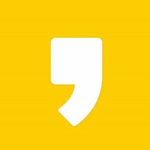이프리젠테이션의 발표자면 화면전송 기능(v8.16.1.0버전에서 개발되어 이후 버전에서 동작함)
현대의 전자문서회의는 주로 문서제어방식의 회의를 하고 있으며, 발표자가 발표 중에 다른 페이지를 보다가 "동기화(발표위치로 가기)" 버튼을 눌러 바로 해당 위치로 이동하는 방식입니다. 그런데, 가끔씩 문서가 아닌 웹페이지나 특정 앱을 모두에게 보여주고 싶을 때 화면전송 기능을 이용합니다.
이프리젠테이션의 "발표자면 화면전송" 기능은 불특정 참석자가 어떤 발표자료로 발표할지 모르고, 회의소프트웨어를 설명하기 어려운 상황일 때 간단히 모니터 공유기처럼 노트북이나 스마트패드 또는 PC를 화면 송신용과 수신용으로 사용하게 하는 이프리젠테이션의 부가기능 중에 Realtime IPTV을 활용한 기능입니다.
관리자의 환경설정창에서 "화면>발표자면 화면전송"을 클릭하면, 해당 기능이 모든 참석자에게 활성화 됩니다. 또한 접속시 이프리젠테이션의 동작화면이 대기화면모드가 되면서 우측 트레이아이콘이 나타나게 "접속>접속시 트레이아이콘 숨기기"를 설정하면 됩니다.
관리자는 화면전송 아이콘의 우측 마우스버튼을 눌러 컨텍스트메뉴를 열고 참석자 리스트 중에 발표자를 선택하면, 해당 발표자의 영상이 전체에 전송이 되어 나타나게 됩니다.
화면전송 기능은 기본적으로 발표자의 해상도와 참석자의 해상도가 같아야 꽉찬 발표자료를 보게 됩니다. 만약 발표자의 해상도보다 참석자의 모니터 해상도가 높다면, 큰 화면에 작은 발표자 영상이 왼쪽 상단에 보여질 것입니다. 따라서 회의담당자는 비율이 다르거나 해상도가 다르지 않게 회의장비의 모니터 해상도를 똑같이 맞추는 것이 가장 좋습니다. 윈도우 바탕화면에서 마우스 오른쪽 버튼을 눌러 "디스플레이 설정"창을 띄우고, 배율 및 레이아웃>디스플레이 해상도를 체크하여 발표자와 참석자를 같게 해 주어야 합니다. 간혹 낮은 해상도 밖에 지원하지 않으면, 발표자와 무조건 같게 하는 것이 좋습니다.
화상회의에도 발표자 영상보기가 있는데, 거기는 해상도를 자동으로 조절해 주는 기능이 있어 문제가 없으나, 문서회의시 화면전송은 모두 모니터 해상도를 같게 하는 것이 가장 좋습니다.
혹시 특정 단말기만 화면전송이 안 되면, 작업관리자의 "세부정보" 탭에서 RealtimeIPTV.exe가 실행되어 있는지 확인해 보시고, 여러 개가 실행되어 있으면 모두 종료 후 다시 하면 정상 동작할 것입니다. 또한 랜선이나 동글 랜이 빠져 있거나 잘 연결 안 되었을 때도 문제가 발생하니 문제가 나타나면 점검해 보시기 바랍니다.